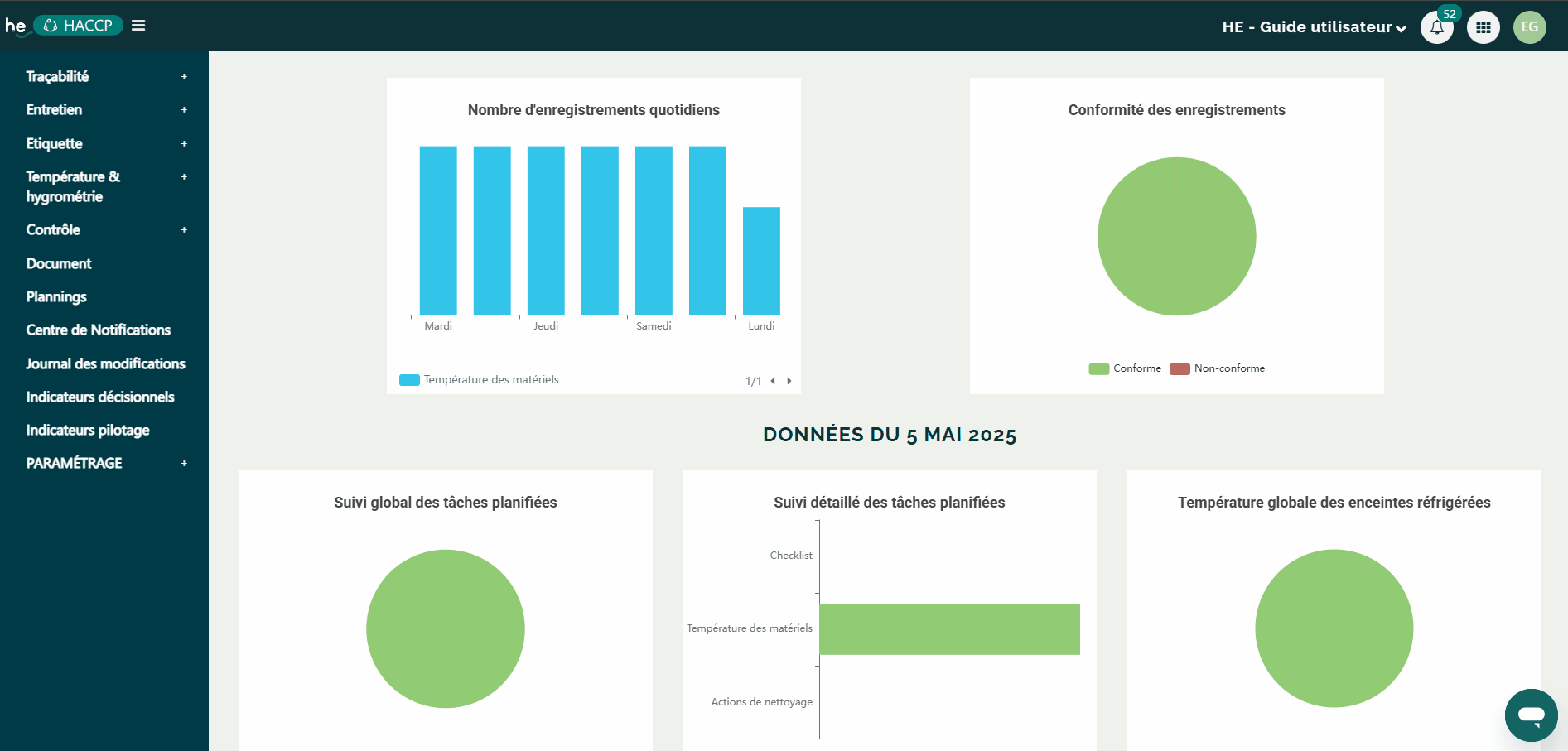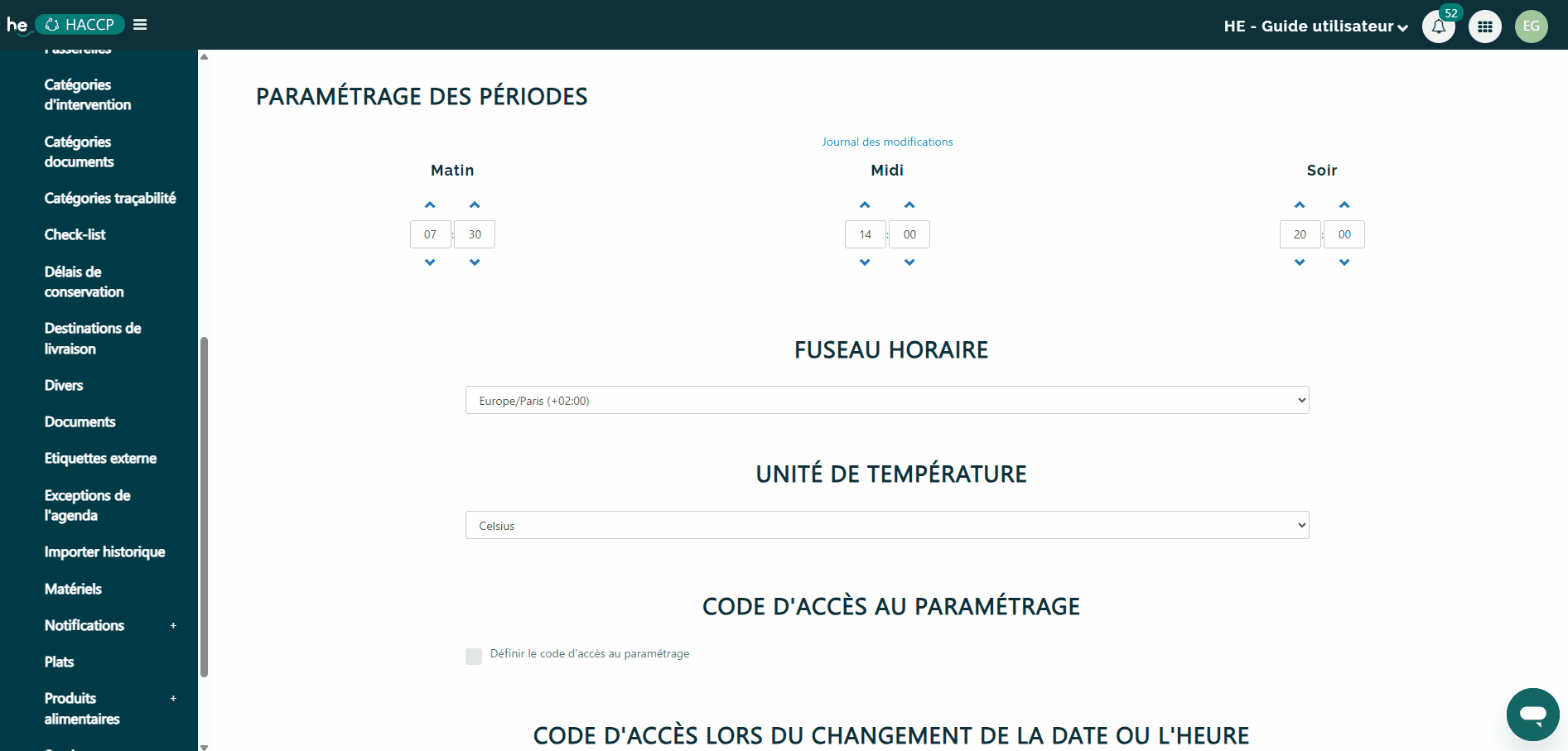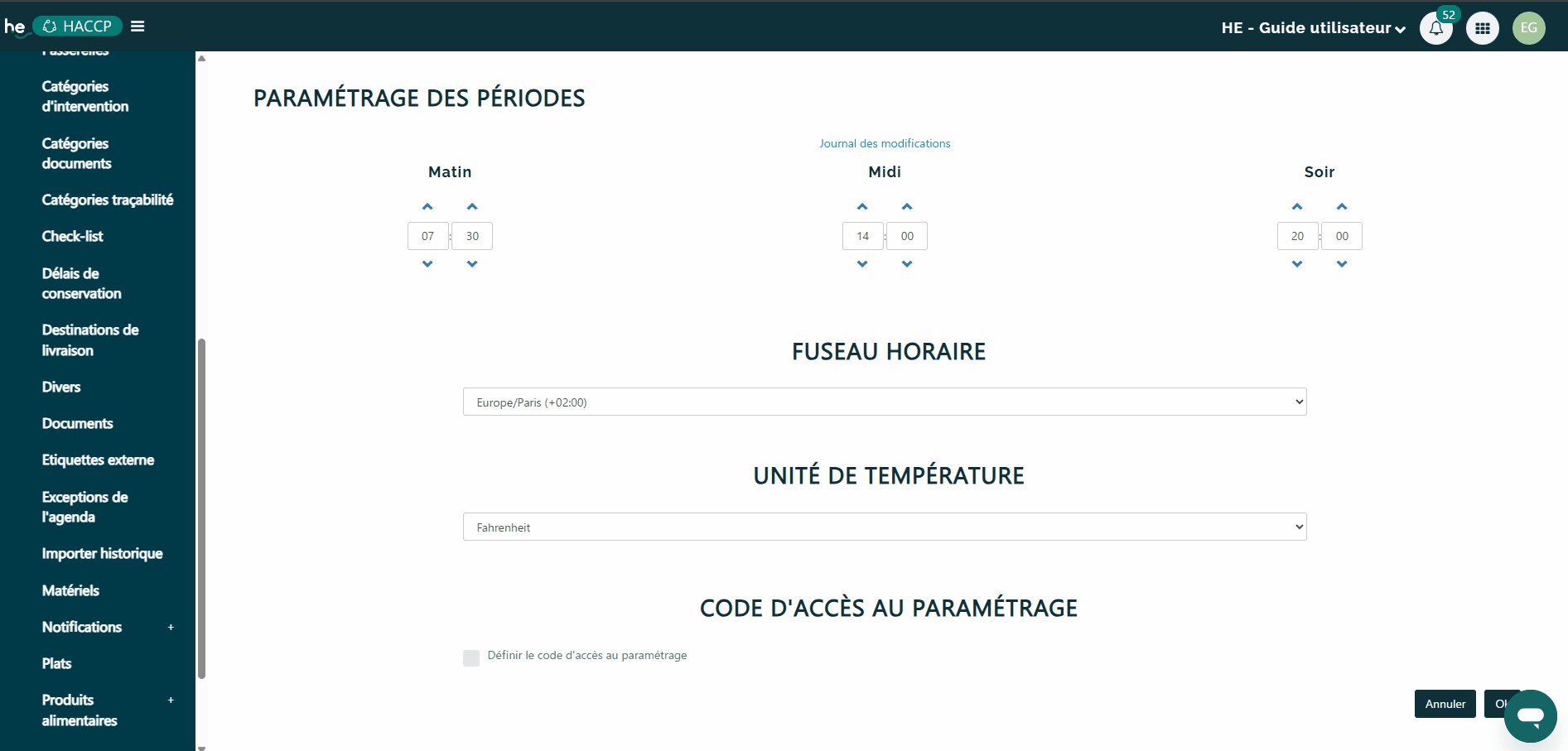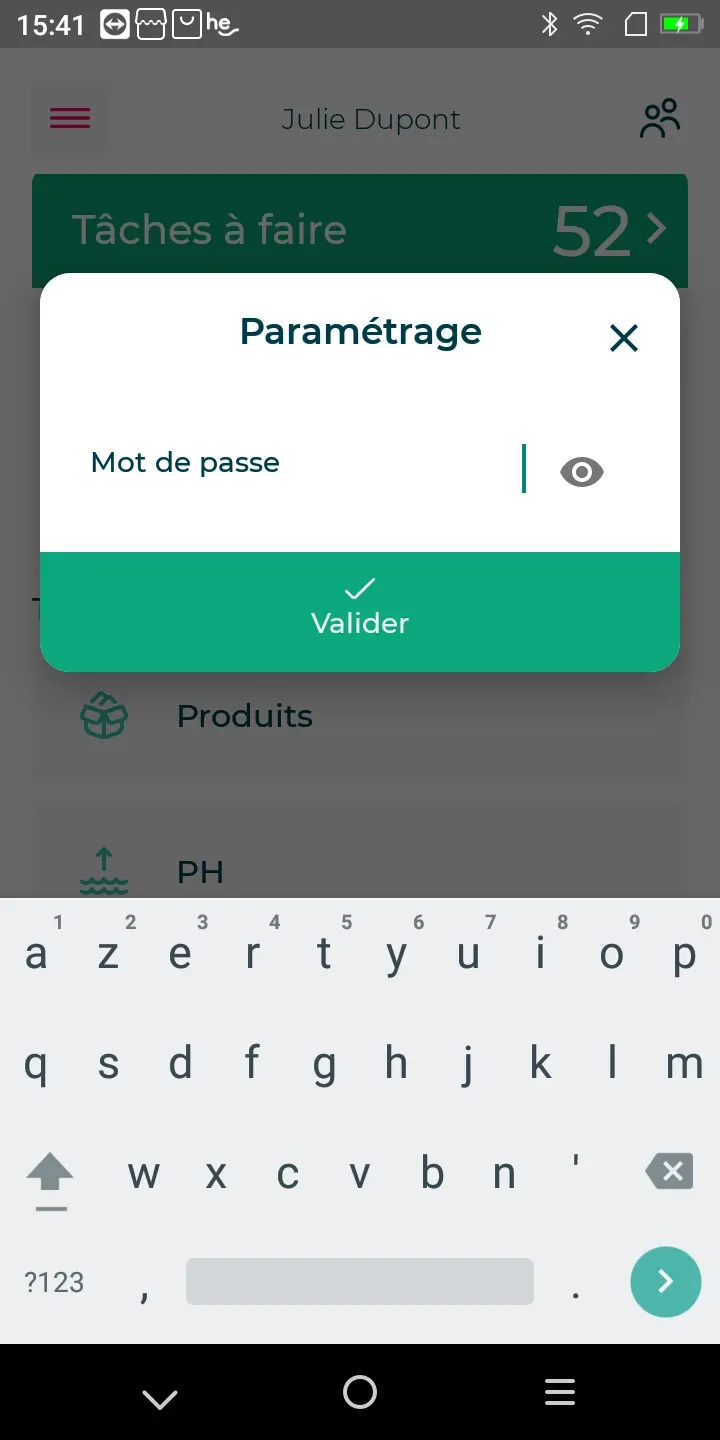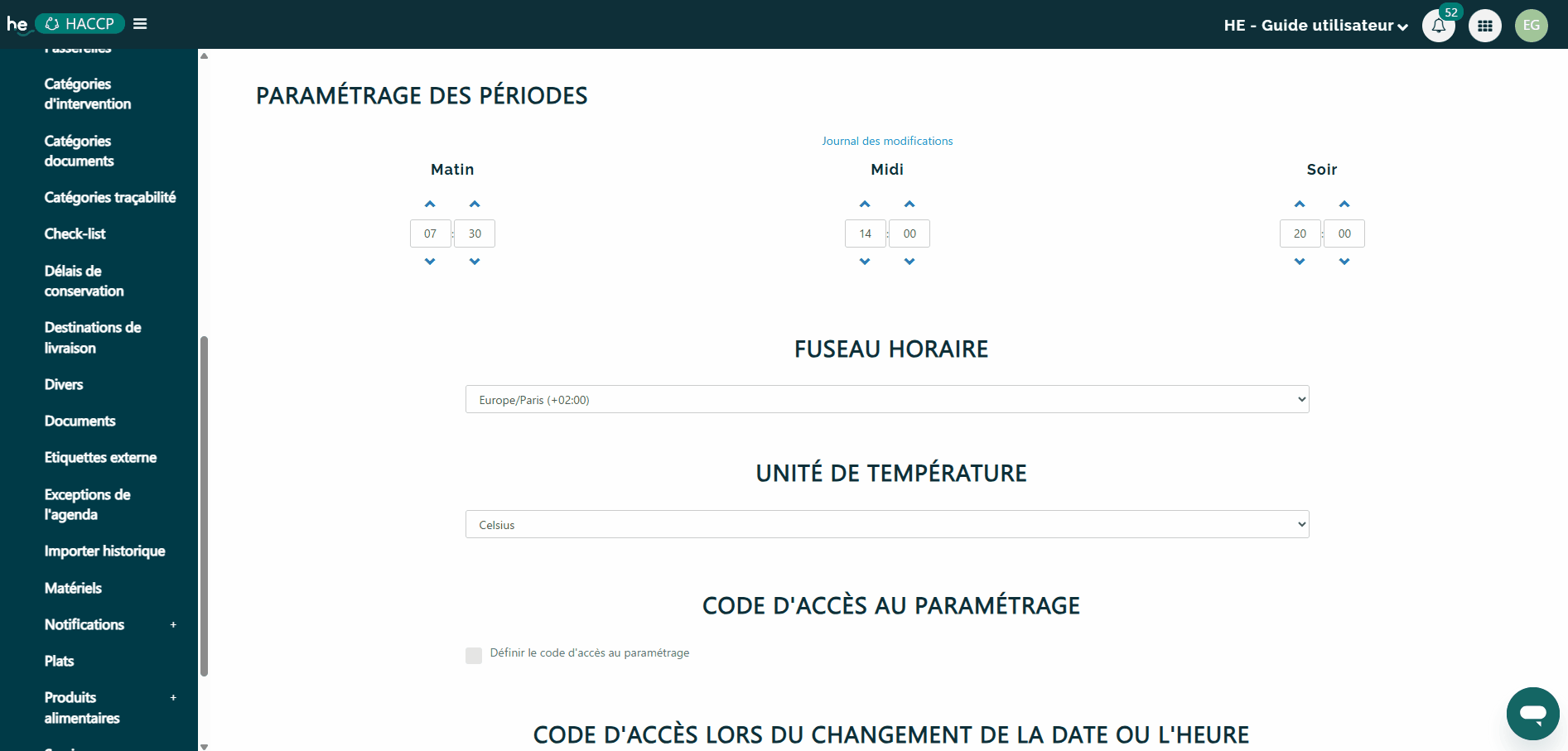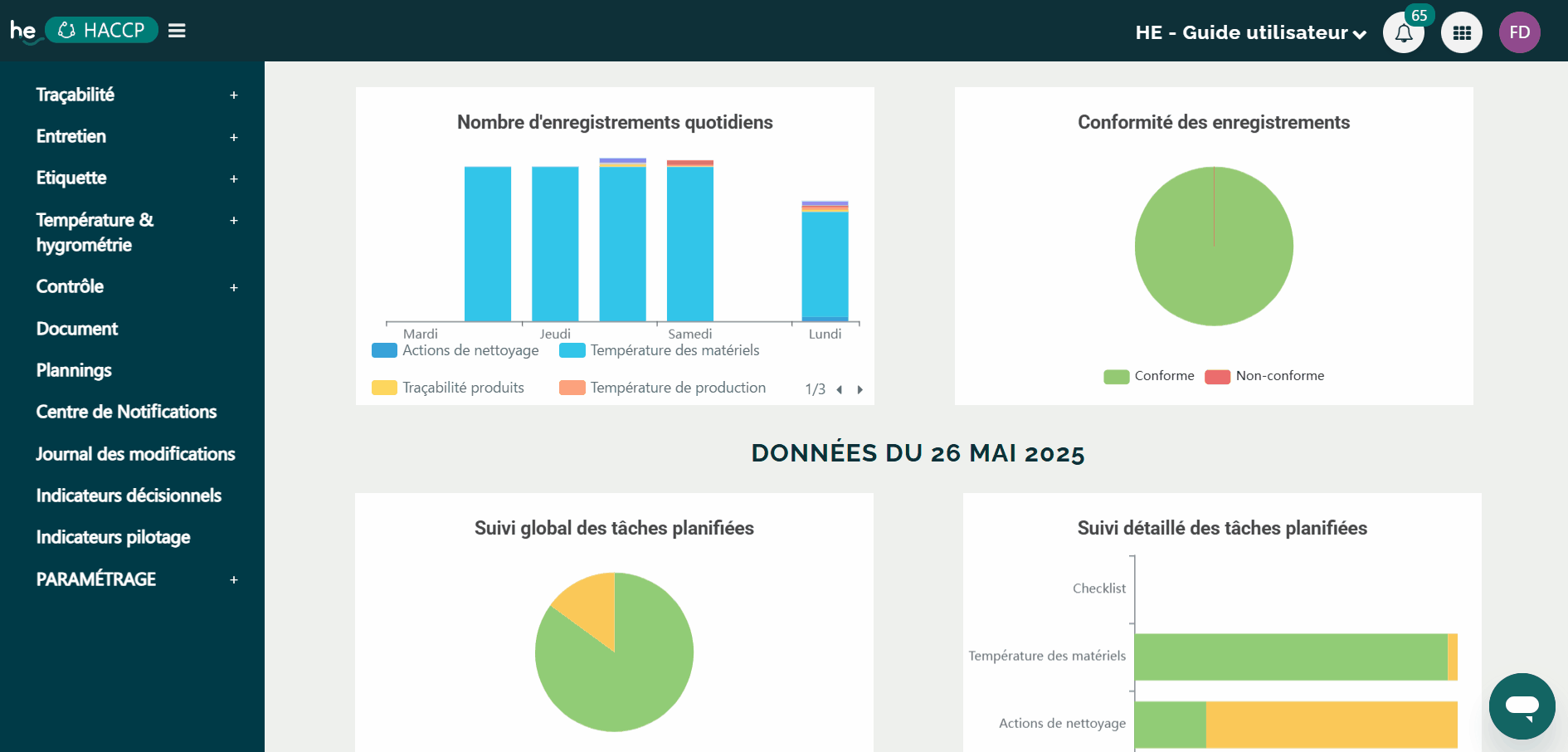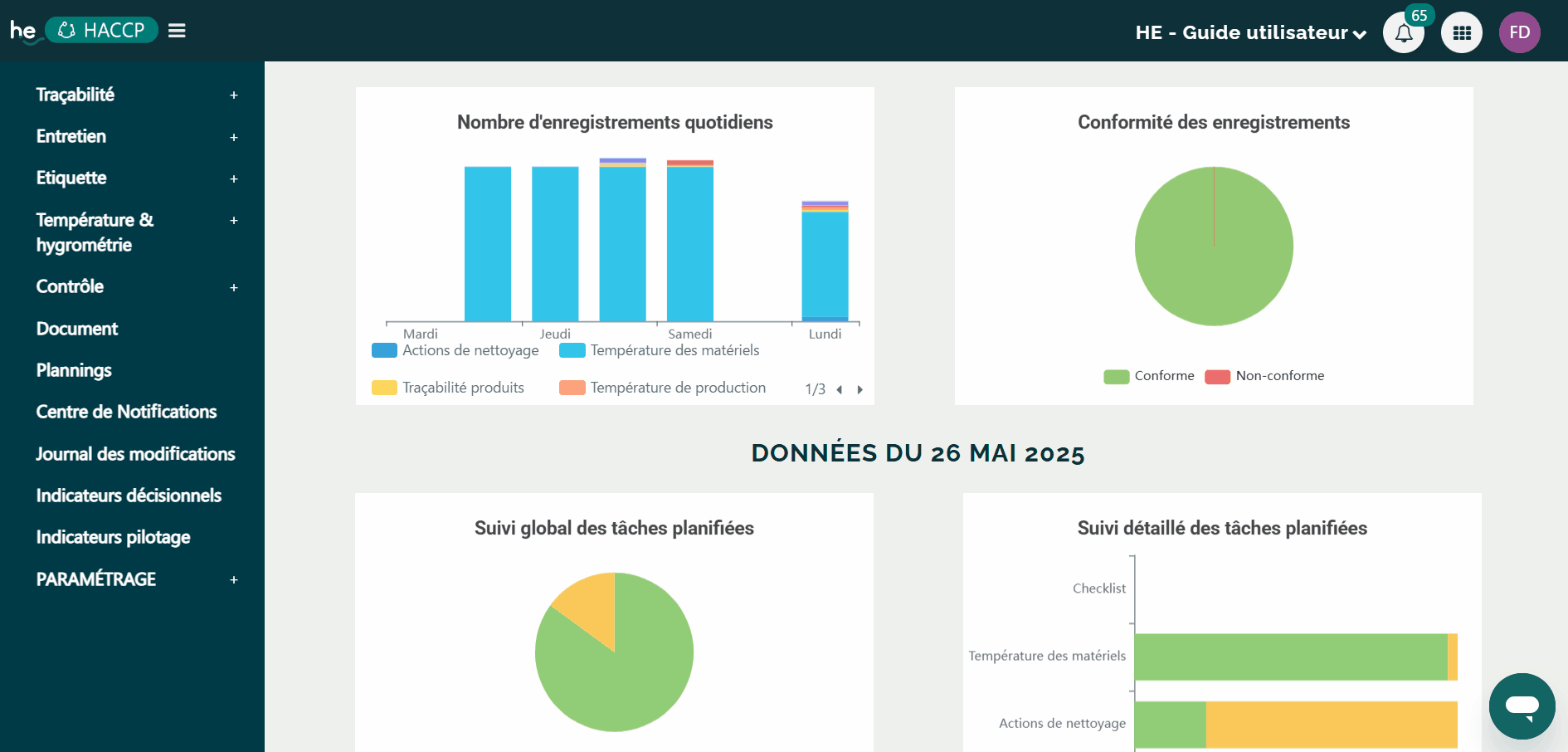⚙️ GESTION DU COMPTE : Paramétrer les détails du compte (périodes, fuseau horaire, unités, jours d’ouverture...)
🔗 Paramétrer les détails du compte
|
Dans cet article, retrouvez les points suivants : |
Pour gérer les informations diverses : |
1. PARAMETRERPARAMÉTRER LES PERIODESPÉRIODES
Les périodes paramétrées ici sont celles prises en compte dans le planning. L'heure paramétrée est l'heure de début de la période.
- Saisir l'heure de début de chaque période
- Cliquer sur Sauvegarder
2. PARAMETRERPARAMÉTRER LE FUSEAU HORAIRE
- Cliquer sur le fuseau horaire
- Sélectionner le bon fuseau horaire
- Cliquer sur Sauvegarder
3. PARAMETRERPARAMÉTRER LES UNITESUNITÉS DE TEMPERATURESTEMPÉRATURES
- Cliquer sur l'unité de mesure
- Sélectionner la bonne unité de mesure
- Cliquer sur Sauvegarder
4. PARAMETRERPARAMÉTRER LE CODE D'ACCESACCÈS AU PARAMETRAGEPARAMÉTRAGE
|
Le code d'accès vous sera demandé dès qu'un utilisateur voudra entrer dans le menu Paramétrage sur la tablette. Il doit être composé de 4 chiffres uniquement. |
- Cocher Définir le code d'accès au paramétrage
- Saisir le code à 4 chiffres
- Cliquer sur OK
5. PARAMETRERPARAMÉTRER LE CODE POUR CHANGER LA DATE OU L'HEURE
- Cocher Définir le code d'accès
- Saisir le code à 4 chiffres
- Cliquer sur Sauvegarder
6. PARAMETRERPARAMÉTRER LES JOURS D'OUVERTURE
- Cocher les jours d'ouverture
- Cliquer sur Sauvegarder